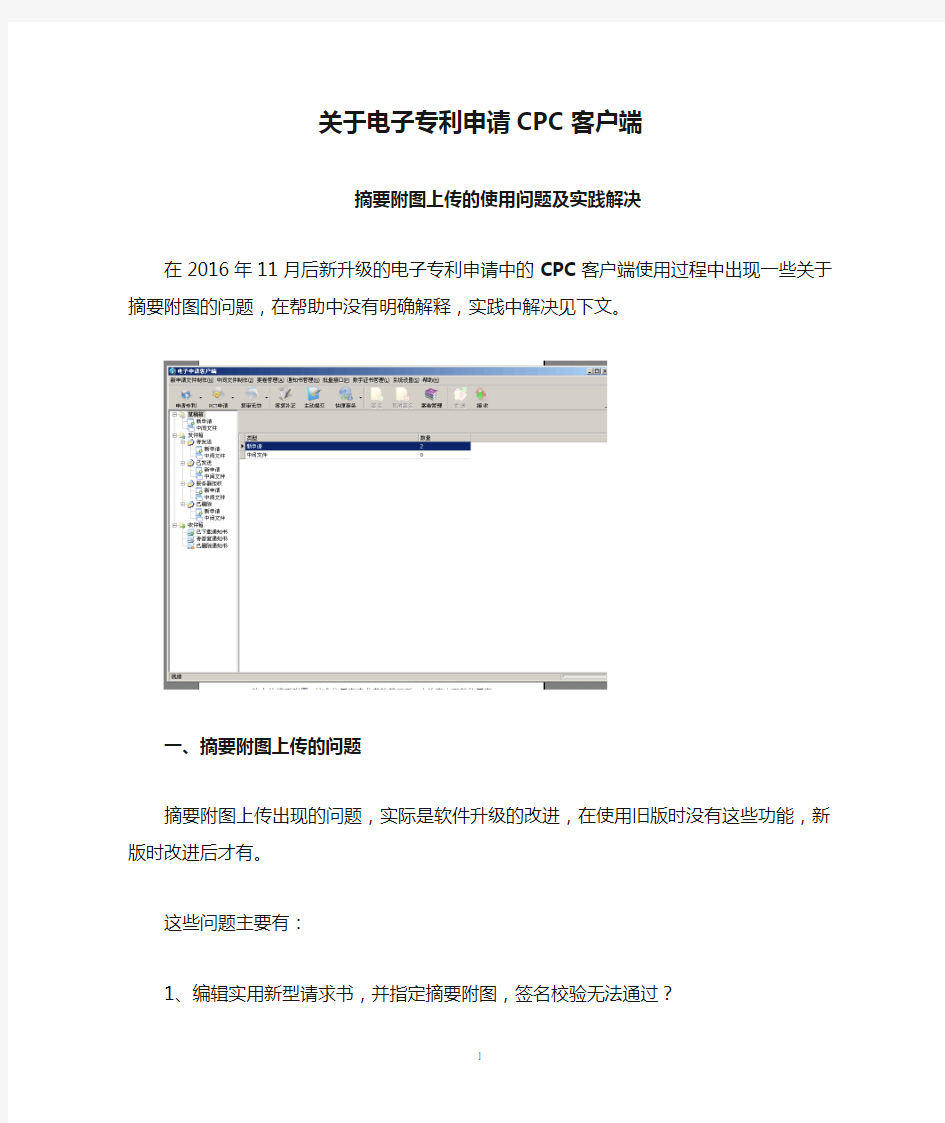

关于电子专利申请CPC客户端
摘要附图上传的使用问题及实践解决
在2016年11月后新升级的电子专利申请中的CPC客户端使用过程中出现一些关于摘要附图的问题,在帮助中没有明确解释,实践中解决见下文。
一、摘要附图上传的问题
摘要附图上传出现的问题,实际是软件升级的改进,在使用旧版时没有这些功能,新版时改进后才有。
这些问题主要有:
1、编辑实用新型请求书,并指定摘要附图,签名校验无法通过?
2、使用PDF/word提交说明书附图后,实用新型无法在请求书中指定摘要附图,发明却可以,不知道该怎么交?
答:
本次升级后,发明取消了摘要附图的文件提交,只能在请求书中
指定摘要附图。即:发明申请的摘要附图,不是在请求书中采用指定的方式了吗?已经不用单独上传了。如下图所示位置填写后不用再单独上传摘要附图,这个位置在请求书的第二页,大约在中下的位置有一个填写栏,○23摘要附图栏,指定说明书附图的图()为摘要附图。
实用新型摘要附图支持两种方式提交:
(1)可以只在请求书中指定摘要附图,不再提交摘要附图文件(这种要求提交的说明书附图为xml格式,不能为pdf/word格式);(2)可以按照原有提交摘要附图的方式进行提交(这种要求说明书附图和摘要附图的格式必须一致,即申请人已经提交了pdf/word格式的摘要附图,则必须提交pdf/word格式的说明书附图,而且不能再在请求书中指定摘要附图)。
下图列出电子回执是在请求书指定后自动生成的,注意的是,在填写请求书时,第二或第三页的填写栏,○24申请文件清单栏,在请求书中已经指定摘要附图后不要在添加摘要附图名目,否则格式校验时
时通不过的。不过这不影响申报结果,不填写直接自动生成也不错,在回执中有,如下图就是指定后在清单中没填写摘要附图项生成的。
二、CPC客户端使用需注意的其他问题
在CPC客户端使用过程中,所说的xml格式是指直接CPC客户端申请文件内直接打印或复制粘贴文本或图片,完成后在申请文件中直接保存即可生成,生成后请依次检查文件有否错误。
有一些常见的错误,如:
检查说明书的段落行号是否每段都有,否则容易出现漏项,格式校验时不易通过。
可能由于粗心,多加空格和空段,导致空行号出现。
另外,有的段落行号不出现应该是结尾处没有使用“。”,这样在保存时不识别,也不可自动生成行号。
检查领域、背景等名称处是否变黑体,如果变黑体说明格式生效,如果没变,可能是前面的段落标记格式有问题,一般需要使用删除键去除空格或空标记,然后回车生成段落,最后保存可看出格式是否生效。
说明书摘要的使用与说明书完全一样,只是不生成段落行号。
权利要求书使用与说明书类似,但是多了个项款号,这要求粘贴时去除项款号后再粘贴。
说明书附图使用新建,打开页面,批量插入TIF\JPG格式的图片,尺寸一般在15c m×24㎝之内为好。
以上为使用CPC客户端上传过程中易出现问题的地方,还有很多问题需要进一步探讨,一点体会供大家参考!
2018-1-26
专利电子申请CPC客户端操作常见问题 问:使用电子申请系统客户端对计算机软件和硬件有哪些要求? 答:电子申请客户端系统推荐安装环境是Windows XP操作系统Professional版本、IE 7浏览器及Microsoft Office 2003版本,同时要求计算机内存至少为1G,使用推荐的安装环境能够保证客户端系统正常运行。 问:电子申请客户端系统如何下载?为什么点击下载后没有反应? 答:在电子申请网站首页的【工具下载】栏目中下载客户端安装程序,如果点击下载没有反应,可能是被IE浏览器自动屏蔽了,应当解除屏蔽后重试。 问:如何升级客户端系统? 答:可通过专用软件更新程序升级,在系统开始菜单中选择【程序】-【gwssi】-【CPC升级程序】,在线升级客户端系统;或在电子申请网站首页【工具下载】栏目中下载最新的离线升级包进行升级。 问:在一个电子申请案卷包的申请文件中,能否同时包含 MS-WORD或者PDF格式的文件? 答:对于同一案卷包的申请文件中,以导入MS-WORD或者PDF 格式文件的方式制作申请文件时,只能选择其中一种文件格式进行编
辑和提交,即同一个案卷中不能同时包含MS-WORD或者PDF格式的申请文件。 问:采用PDF或MS-WORD格式提交的电子申请的说明书,是否需要像XML格式那样标注上‘[0001]’这样的段落编号? 答:对于采用PDF或MS-WORD格式提交的电子申请文件,专利局相关人员首先将PDF或MS-WORD格式文件转换成TIF格式的图形文件后,然后和纸件文件一样由知识产权文献出版社通过OCR 技术进行代码化加工,将TIF格式文件转换成XML格式代码文件。因此,以PDF或MS-WORD格式提交的说明书,不需要在说明书中添加任何形式的段落编号。 问:请求书中“文件清单”内容如何填写? 答:电子申请用户提交新申请时,必须填写请求书中“文件清单”部分的内容。应使用客户端编辑器中的“文件清单导入”功能。当申请文件全部编辑保存完成后,打开请求书,点击编辑器上方的工具栏中倒数第3个黄色图标,选择“导入文件清单”,系统会将自动生成并保存的文件类型及页数等信息自动加载到请求书中的“文件清单”部分。对于说明书摘要、摘要附图、权利要求书、说明书、说明书附图和说明书核苷酸和氨基酸序列表使用MS-WORD、PDF格式提交的,系统导入上述文件的页数显为“0”页,申请人不必对页数进行修改,但是,当导入的权利要求项数显示为“0”项时,应当按照实际项数进行手工修改。当电子申请用户提交了已经在国家知识产权局专利
国内外最流行的几款电子邮件客户端软件评测邮件客户端软件点评 1. 商业用户的选择Outlook Outlook和OutlookExpress同样是微软提供的电子邮件客户端软件,很多人都将它们看做是同一款软件,在此有必要说明一下它们之间的区别。这两款软件虽然有许多共同之处,当一个系统内同时安装了这两个软件时,它们甚至共用某些程序,在评测的结果中也可以看出它们大部分的功能和特点都是一样的。但实际上,这是两个不同的电子邮件软件: Outlook 是微软Office 套件的一个组件,属于商业软件。而OutlookExpress 是随Windows98以后的操作系统和IE浏览器发布的一个免费电子邮件软件。 在功能方面,OutlookExpress没有Outlook的日历、日程安排等商务功能,而Outlook没有OutlookExpress的新闻组功能。简单地说,OutlookExpress更符合普通用户的需求,而Outlook是商务用户的最佳选择。而且在安全性与稳定性方面,Outlook也要比OutlookExpress好,虽然评测结果中两者的安全性得分相同,但Outlook具备的邮件数据加密功能对商业用户来说,比将HTML转换为文本阅读更重要,而且通过手工编辑注册表或者使用第三方插件,Outlook 也可支持将HTML邮件转换成文本阅读的功能。另一方面,由于国外的商业用户很多都使用Outlook,因此从邮件的兼容性方面讲,Outlook也是商业用户的首选。 如果不考虑付费的问题,对于普通用户Outlook也要比OutlookExpress更有 优势,因为很多微软的插件和第三方插件都只提供给Outlook。例如新浪和微软联合推出的“新浪商业短信插件” ( http: 2. 最易学易用的软件Foxmail 在国产电子邮件客户端软件中,Foxmail无疑是其中最出色的。它那友好的用户界面、简单的操作方法、单一的程序功能都深受用户的喜爱。
专利在线申报(电子申请)系统用户操作流程 专利电子申请用户注册须知.......................................................................................... 第一步:登陆中国专利电子申请网网站...................................................................... 第二步:下载和安装证书.............................................................................................. 第三步:电子申请客户端安装配置操作。.................................................................. 1)电子申请客户端安装。................................................................................ 2)电子申请客户端在线升级。........................................................................ 3)电子申请客户端离线升级。........................................................................ 4)电子申请客户端配置。................................................................................ 第四步:打开电子申请客户端,编辑新申请案件。.................................................. 第五步:编辑完成后,保存提交案件。...................................................................... 第六步:上传案卷。...................................................................................................... 第七步:接收电子申请回执。...................................................................................... 第八步:接收通知书。 (1) 第九步:制作中间文件.................................................................................................. 1)答复补正具体操作............................................................................................. 2)主动提交具体操作............................................................................................. 另附,数字证书的导入导出.......................................................................................... 1)数字证书导出................................................................................................ 2)数字证书导入................................................................................................
电子申请常见问题解答 (更新日期:2016年10月24日) 1.电子申请客户端问答 1.1.安装问题解答 1.1.1.cpc客户端中,案卷打开报错,如下图: 答: 出现此问题是因为,用户的cpc客户端是旧版本的客户端程序,请使用20161022发布的新的客户端升级程序进行升级即可解决。 1.1. 2.客户端升级失败,升级程序会生成一个OffLineUpdate.err文件,打开该文件,显示的错误信息“C:\Program Files (x86)\gwssi\CPC客户端\DevExpress.Utils 3.dll”,该如何操作? 答:关闭电子申请客户端,结束OffLineUpdate进程。重新选择OffLineUpdate.exe,右键点击“以管理员身份运行”。
1.1.3.客户端升级后,打开客户端程序、导入案卷包、打开客户端模板会报错,提示无法获取“AxforApplicaton”控件窗口。 答:此问题一般是由于未安装fmlsetup-ax-greatWallCS.exe数学式控件引起的,请先安装数学式控件,再安装OffLineUpdate.exe升级程序。 1.1.4.升级后的cpc客户端程序中,接收不到通知书,是什么原因?
1.1.5.电子申请客户端升级过程中,提示升级失败或提示“目录不是空的”怎么解决? 答:可能是由于升级操作不当导致,建议重新执行升级程序或删除该路径下C:\Program Files (x86)\gwssi\CPC客户端\Config\BAR\ frmMain.xml文件。 1.1.6.提交案卷时,提示“服务器拒收,文件解压异常”,如下: 答:此问题是由于用户使用旧的cpc客户端程序提交案卷引起的,请使用20161022发布的新的客户端升级程序进行升级即可解决。 1.2.操作问题解答 1.2.1.如何删除证明文件中已插入的PDF格式文件? 答:选中模板中PDF文件的图标,使用backpace或delete键即可删除。
C P C客户端操作常见问 题 Company Document number:WTUT-WT88Y-W8BBGB-BWYTT-19998
问:使用电子申请系统客户端对计算机软件和硬件有哪些要求 答:电子申请客户端系统推荐安装环境是Windows XP操作系统Professional版本、IE 7浏览器及Microsoft Office 2003版本,同时要求计算机内存至少为 1G,使用推荐的安装环境能够保证客户端系统正常运行。 问:电子申请客户端系统如何下载为什么点击下载后没有反应 答:在电子申请网站首页的【工具下载】栏目中下载客户端安装程序,如果点击下载没有反应,可能是被IE浏览器自动屏蔽了,应当解除屏蔽后重试。问:如何升级客户端系统 答:可通过专用软件更新程序升级,在系统开始菜单中选择【程序】-【gwssi】-【CPC升级程序】,在线升级客户端系统;或在电子申请网站首页【工具下载】栏目中下载最新的离线升级包进行升级。 问:在一个电子申请案卷包的申请文件中,能否同时包含MS-WORD或者PDF 格式的文件 答:对于同一案卷包的申请文件中,以导入MS-WORD或者PDF格式文件的方式制作申请文件时,只能选择其中一种文件格式进行编辑和提交,即同一个案卷中不能同时包含MS-WORD或者PDF格式的申请文件。 问:采用PDF或MS-WORD格式提交的电子申请的说明书,是否需要像XML 格式那样标注上‘[0001]’这样的段落编号 答:对于采用PDF或MS-WORD格式提交的电子申请文件,专利局相关人员首先将PDF或MS-WORD格式文件转换成TIF格式的图形文件后,然后和纸件文件一样由知识产权文献出版社通过OCR技术进行代码化加工,将TIF格式文件
实验六电子邮件收发及客户端软件配置 【实验目的】 让学生了解电子邮件传输信息的方法,熟练使用基于Web的电子邮件的收发,并掌握电子邮件客户端软件的配置方法及其基本应用。 【实验内容】 1.Web电子邮件的收发。 2.配置电子邮件客户端软件(Microsoft Outlook Express和Foxmail)。 3.电子邮件客户端软件的基本应用。 【预备知识】 (一)电子邮件基础知识 电子邮件(Electronic Mail)又称E-mail,它是用户或用户组之间通过计算机网络收发信息的服务。用户可以使用电子邮件发送或接收文字、图像和语音等多种形式的信息。目前电子邮件已成为网络用户之间快速、简便、可靠且成本低廉的现代通信手段,也是Internet 上使用最广泛、最受欢迎的服务之一。 1.电子邮箱 电子邮箱由提供电子邮件服务的机构为用户建立,在邮件服务器上建一个用户帐号并为用户开辟一个存储空间,又称E-mail地址。E-mail地址格式为:用户名@邮件服务器主机名。例如:zhujun@https://www.doczj.com/doc/9515430793.html,。 2.电子邮件工作原理 电子邮件与普通邮件有类似的地方,发信者注明收件人的E-mail地址,发送方服务器把邮件传到收件方服务器,收件方服务器再把邮件发到收件人的邮箱中。如图6-1所示。 图6-1 电子邮件收发示意图 在电子邮件的实际工作过程中,收发邮件一般是双向的,即发件人和收件人、发件服务器和收件服务器的角色是相互转换的。 电子邮件系统由以下几部分组成(见图6-2): z MUA(Mail User Agent):邮件用户代理,帮助用户读写邮件。 z MTA(Mail Transport Agent):邮件传输代理,负责把邮件由一个服务器传到另一个服务器。 1
专利电子申请经验小结 目前,第一个写作好的正在申请的专利已经到了收到《发明专利申请初步审查合格通知书》,并提交了实审材料收到《电子申请回执》的阶段了。接下来本人就以发此专利的电子申请流程,对申请一项专利(发明专利)的大体步骤进行简单介绍,实用新型专利更为简单,外观设计专利咱们化工类发的相对少,没有进行深入研究。 下面本人以单位(或个人)作为申请人为例,说一下申请专利的流程(一个自然段为一块工作内容)。事先说明,电子申请专利要求单位或个人为申请人是需要之前未注册过的,比如,以ABCD技术有限公司为申请人(发明人为张三、李四等随便的谁)发表专利,需要以“ABCD技术有限公司”事先注册一个电子申请账号,然后带着下述5样材料去本市代办处:①电子申请用户注册请求书一份(有模板);②注册请求人相应有效证件复印件(签字或盖章)一份(单位的组织机构代码证副本的复印件即可);③电子申请注册用户协议(签字或盖章)两份(有模板pdf格式的,打印后直接手填并盖章);④经办人的有效证件复印件(签字或盖章)一份(办理这个事的人的身份证);⑤注册请求人的代办委托证明或介绍信(签字或盖章)一份(网上有相应的套话格式可以搜)。以上材料,国家专利网上有模板的,要严格走模板内容和格式,且均为打印或复印件(除盖章和个别处的签字外)。另外需要注意的是,这些材料中比如①电子申请用户注册请求书,填写的时候需要认真仔细,按照规矩套填内容与格式,稍有问题,材料就会被认为不合格而需要重新弄一份了,比如,单位盖章,章要清楚,扫描后不致于模糊等等细节问题。以上材料准备好之后,需要提交给专利局,我们可以直接用EMS的方式寄到:“北京市海淀区蓟门桥西土城路6号”为地址的“国家知识产权局专利局受理处”,邮政编码是100088。但是出于
专利电子申请CPC客户端常见问题问:使用电子申请系统客户端对计算机软件和硬件有哪些要求? 答:电子申请客户端系统推荐安装环境是Windows XP操作系统Professional版本、IE 7浏览器及Microsoft Office 2003版本,同时要求计算机内存至少为1G,使用推荐的安装环境能够保证客户端系统正常运行。 问:电子申请客户端系统如何下载?为什么点击下载后没有反应? 答:在电子申请网站首页的【工具下载】栏目中下载客户端安装程序,如果点击下载没有反应,可能是被IE浏览器自动屏蔽了,应当解除屏蔽后重试。 问:如何升级客户端系统? 答:可通过专用软件更新程序升级,在系统开始菜单中选择【程序】-【gwssi】-【CPC升级程序】,在线升级客户端系统;或在电子申请网站首页【工具下载】栏目中下载最新的离线升级包进行升级。 问:在一个电子申请案卷包的申请文件中,能否同时包含MS-WORD或者PDF格式的文件? 答:对于同一案卷包的申请文件中,以导入MS-WORD或者PDF 格式文件的方式制作申请文件时,只能选择其中一种文件格式进行
编辑和提交,即同一个案卷中不能同时包含MS-WORD或者PDF格式 的申请文件。 问:采用PDF或MS-WORD格式提交的电子申请的说明书,是否 需要像XML格式那样标注上‘[0001]’这样的段落编号? 答:对于采用PDF或MS-WORD格式提交的电子申请文件,专利 局相关人员首先将PDF或MS-WORD格式文件转换成TIF格式的图形 文件后,然后和纸件文件一样由知识产权文献出版社通过OCR技术 进行代码化加工,将TIF格式文件转换成XML格式代码文件。因此,以PDF或MS-WORD格式提交的说明书,不需要在说明书中添加任何 形式的段落编号。 问:请求书中“文件清单”内容如何填写? 答:电子申请用户提交新申请时,必须填写请求书中“文件清单”部分的内容。应使用客户端编辑器中的“文件清单导入” 功能。当申请文件全部编辑保存完成后,打开请求书,点击编辑器上方的 工具栏中倒数第3个黄色图标,选择 “导入文件清单”,系统会将自动生成并保存的文件类型及页数等信息自动加载到请求书中的 “文件清单”部分。对于说明书摘要、摘要附图、权利要求书、说 明书、说明书附图和说明书核苷酸和氨基酸序列表使用MS- WORD、PDF格式提交的,系统导入上述文件的页数显为“0”页,申 请人不必对页数进行修改,但是,当导入的权利要求项数显示为“0”项时,应当按照实际项数进行手工修改。当电子申请用户提交
第7课用Outlook收发电子邮件 一、教学目标: 认知:1、通过比较体会到使用电子邮件客户端软件进行电子邮件收发的方便和安全。 技能:1、掌握Outlook Express的设置; 2、掌握运用Outlook Express进行电子邮件收发的方法; 3、掌握Outlook Express中的其他功能。 情感:1、通过体验Outlook Express收发电子邮件的功能,使学生体会到软件功能与技术带来的便利,激发出学习兴趣和热情。 2、通过对Outlook Express其他功能的探索与体验,激发学生的创造能力。 二、教学重点与难点: 本节课的教学重点:如何正确的在Outlook Express中完成对邮箱帐号的配置,这是能否使用Outlook Express进行电子邮件收发的前提和关键。 本节课的教学难点:如何让学生有目的地对Outlook Express其他功能的探索与体验 三、教学分析 课程内容标准:掌握Outlook Express软件进行收发电子邮件的基本方法和技能 1、教材分析:《使用Outlook收发电子邮件》是四川人民出版社信息技术八年级(下) 第七节课的内容,本课主要是掌握掌握Outlook Express软件进行收发电子邮件的基本方法和技能。本课重点是让学生学会正确完成Outlook Express中邮箱帐号的配置和利用O utlook Express进行电子邮件的收发。难点在是在于如何组织学生有目的地对Outlook E xpress其他功能进行探索与体验。 2、学生分析 学生是教学活动的主体,充分了解学生对相关知识与技能的掌握情况,是取得良好教学效果的必要条件。学生的主要情况是:全班共50位学生,所有学生均通过上节课《电子邮件基础》的学习在校园网上的邮件服务器上申请了属于自己的电子邮箱。但超过90%的学生均习惯用IE来收取邮件,对使用像Outlook Express这样的邮件客户端软件进行邮件收取缺乏意识。所以在这节课的设计上,我首先是要激发起学生要使用Outlook Express进行电子邮件收发的兴趣,并通过体验Outlook Express丰富的功能,来建立起使用Outlook Expr ess进行电子邮件收发的意识。四、教学准备: 教师准备工作: 1、老师检查学校邮件服务器能否正常工作 2、老师将练习涉及的一些电子邮件发送到学生的邮箱中去。 3、制作好“Outlook账号配置”的视频、“探究任务”演示文稿、《Outlook Express学习 反馈调查问卷》文档
第十一章关于电子申请的若干规定 1.引言 专利法实施细则第二条规定,专利法及其实施细则规定的各种手续,应当以书面形式或者专利局规定的其他形式办理。专利局规定的其他形式包括电子文件形式。 电子申请是指以互联网为传输媒介将专利申请文件以符合规定的电子文件形式向专利局提出的专利申请。 专利法及其实施细则和本指南中关于专利申请和其他文件的规定,除针对以纸件形式提交的专利申请和其他文件的规定之外,均适用于电子申请。 电子文件格式要求由专利局另行规定。 2.电子申请用户 电子申请用户是指已经与国家知识产权局签订电子专利申请系统用户注册协议(以下简称用户注册协议),办理了有关注册手续,获得用户代码和密码的申请人和专利代理机构。 2.1电子申请代表人 申请人有两人以上且未委托专利代理机构的,以提交电子申请的电子申请用户为代表人。 2.2电子签名 电子签名是指通过专利局电子专利申请系统提交或发出的电子文件中所附的用于识别签名人身份并表明签名人认可其中内容的数据。 专利法实施细则第一百一十九条第一款所述的签字或者盖章,在电子申请文件中是指电子签名,电子申请文件采用的电子签名与纸件文件的签字或者盖章具有相同的法律效力。 3.电子申请用户注册 电子申请用户注册方式包括:当面注册、邮寄注册和网上注册。 办理电子申请用户注册手续应当提交电子申请用户注册请求书、签字或者盖章的用户注册协议一式两份以及用户注册证明文件。 3.1电子申请用户注册请求书 电子申请用户注册请求书应当采用专利局制定的标准表格,请求书中应当写明注册请求人姓名或者名称、类型、证件号码、国籍或注册地、经常居所地或营业所所在地、详细地址和邮政编码。 注册请求人是单位的,请求书中还应当写明经办人信息。 3.2用户注册证明文件 注册请求人是个人的,应当提交由本人签字或者盖章的居民身份证件复印件或者其他身份证明文件。注册请求人是单位的,应当提交加盖单位公章的企业营业执照或者组织机构证复印件、经办人签字或者盖章的身份证明文件复印件。注册请求人是专利代理机构的,应当提交加盖专利代理机构公章的专利代理机构注册证复印件、经办人签字或者盖章的身份证明文件复印件。 - 359 -
电子邮件客户端软件O u t l o o k E x p r e s s设置详解 如果您需要将免费邮箱设置在Outlookexpress中进行邮件的收发,您需要按照以下方法进行设置。以下方法适用于至版本以及Microsoftoutlook2000版本。下面以新浪免费邮箱设置为例。 1、打开OutlookExpress软件,点击“工具”选择“帐户”选项。 图一:选择“工具”--“帐户”选项 2、点击“添加”按钮,选择“邮件”选项。 图二:点击“添加”按钮,选择“邮件”选项 3、在“连接向导”中,输入发件人姓名,在对方收到邮件后,发件人姓名将会显示在此处输入的名字。然后点击“下一步”继续。 图三:输入发件人姓名 4、输入您完整的邮件地址,然后点击“下一步”继续。 图四:输入完整的邮件地址 5、选择pop3服务器,并输入新浪免费邮箱邮件服务器的地址。 新浪免费邮箱的邮件服务器地址为: 接收邮件服务器地址(POP3): 发送邮件服务器地址(SMTP): 图五:输入新浪免费邮箱邮件服务器地址 6、输入您的帐户名称,也就是您免费邮箱邮件地址“@”前面的部分,以及您的登录密码。请注意,不要选择“使用安全密码身份登录”选项。点击“下一步”继续。 图六:输入帐户名称及密码 7、单击“完成”保存设置。
图七:单击“完成”保存设置 8、在Internet帐户对话框中,点击“邮件”选项卡并选中新建的帐号,然后点击“属性”按钮。 图八:点击“邮件”选择“属性”按钮 9、在帐号的属性中,点击“服务器”选择卡,单击选中“我的服务器要求身份验证”选项,此选择必须选择,否则将无法正常的发送邮件。 图九:选择“我的服务器要求身份验证”选项 点击“确定”按钮完成全部设置。此时您即可利用OutlookExpress工具软件对您的新浪免费邮箱进行邮件的收发了! 10、有时在OutlookExpress正确设置后,还会出现不能发送和接收邮件的现象,这是因为各免费邮箱对是否允许使用POP3和SMTP服务器的默认值不同引起的。例如,163、126它们的默认值就允许使用POP3和SMTP服务器,而sina的默认值就不允许使用POP3和SMTP服务器。对于sina,要先用浏览器登录到sina邮箱的Web地址(),进入后对其是否允许使用POP3和SMTP服务器进行设置。 图十:163、126邮箱的默认值就允许使用POP3和SMTP服务器
CPC客户端安装教程 经过本人经过两天的实验,下载了七八个不同版本的系统,终于找到了能百分百安装成功CPC客户端的技巧。希望能为各位发友解惑。1电脑是XP系统,不管是用ghost还是用iso安装的系统,都能成功运行CPC。 2要想CPC客户端在win7 32或者win7 64系统下运行,那么就必须用iso格式的系统安装win7。 3 CPC客户端可以使用office2003、office2007、office2010。 4 如果CPC客户端是在win7 ghost系统下运行,会出现下图这种情况,要求输入密码,但是根本没有地方可以给你输入密码,要安装ios的win7、win8、win10系统才能解决这个问题。
接下来讲解iso版win7旗舰版(原版)的安装方法。以下两个版本都是从https://www.doczj.com/doc/9515430793.html,/ 下载的。电脑内存大于等于4G的用64位系统,电脑内存小于4G的用32位系统
Win7 32位iso版 Windows 7 Professional with Service Pack 1 (x86) - DVD (Chinese-Simplified) cn_windows_7_professional_with_sp1_x86_dvd_u_677162.iso 发布日期:2011-05-12 14:37:37 语言:中文(简体) 文件名:cn_windows_7_professional_with_sp1_x86_dvd_u_677162.iso SHA1:7BB512B6AF82632D6B080C1E9C3C10CD0C738F0E 下载链接: ed2k://|file|cn_windows_7_profess ional_with_sp1_x86_dvd_u_677162 .iso|2653276160|08F65018BD9B5B C8D77C1C7C5615A329|/
电子申请用户操作流程 目录 操作流程 (1) 目录 (1) 第一步:登陆中国专利电子申请网网站 (2) 第二步:下载和安装证书 (2) 第三步:电子申请客户端安装配置操作。 (5) 1)电子申请客户端安装。 (5) 2)电子申请客户端在线升级。 (6) 3)电子申请客户端离线升级。 (9) 4)电子申请客户端配置。 (11) 第四步:打开电子申请客户端,编辑新申请案件。 (14) 第五步:编辑完成后,保存提交案件。 (15) 第六步:上传案卷。 (16) 第七步:接收电子申请回执。 (16) 第八步:接收通知书。 (17) 第九步:制作中间文件 (18) 1)答复补正具体操作 (18) 2)主动提交具体操作 (19) 另附,数字证书的导入导出 (22) 1)数字证书导出 (22) 2)数字证书导入 (27)
第一步:登陆中国专利电子申请网网站 登录中国专利电子申请网(https://www.doczj.com/doc/9515430793.html,),查看相关的通知公告、注意事项、工具下载、在线咨询和通知书验签等操作。 第二步:下载和安装证书 使用正式的电子申请用户名和密码进行用户登录,对注册信息进行信息维护和密码修改的操作,对证书进行下载、更新、注销、查看和对证书权限的操作。 数字证书网上下载安装如下: 打开登录页面,输入用户代码和用户密码,点登录按钮进入用户信息栏中,点左边用户证书中的证书管理,
作即可安装完成。 输入密码,点击确定。
第三步:电子申请客户端安装配置操作。 1)电子申请客户端安装。 登录外网申请网页,点页面右侧工具下载按钮,弹出的工具下载列表中,选中CPC安装程序,点列表右上角中的下载完成下载操作。下载解压后, 按照提示操作安装完成即可。
目前大家常用的电子邮件客户端软件较多,如:国内的Foxmail和263快信Winbox,国外的outlook express和The Bat !等,这些软件的用户非常多,人们对它们的安全度也非常的信任。其实,它们并不象大家想像的那么安全,看了本文你就知道了。 本文主要内容 一、Foxmial帐号转换漏洞二、The Bat !口令保护被绕过漏洞 三、Outlook 邮件被骗收四、Outlook 标识不安全漏洞 五、263快信WinBox漏洞 先说说国内用户经常用到的Foxmail。Foxmail是著名的中文版电子邮件客户端软件,因其设计优秀、体贴用户、使用方便,提供全面而强大的邮件处理功能,具有很高的运行效率等特点,赢得了广大用户的青睐。在 Foxmail中可以为不同的使用者建立不同的账户,每个帐户可以拥有自己的口令,来保护自己的信箱。但是,这个口令保护并不安全,用下面的方法可以可以轻松绕过口令保护,进入别人的信箱。 1、打开Foxmail,在“帐户”里边新建立一个帐户,用户名可以任意,我们假设新建的用户名为123,完成后退出Foxmail。 2、打开“资源管理器”或“我的电脑”,找到Foxmail文件夹,如果采用默认安装方式,一般在C:\ProgramFiles\Foxmail下。打开其下的“MAIL”文件夹,你会发现这里有许多以账户名命名的文件夹,打开新建的“123”文件夹后,里边有个名为“account.stg”的文件,把它复制到你想侵入的账户的目录里边,直接覆盖原来的“account.stg”文件。 3、重新运行Foxmail,点击原本忘记了密码的那个信箱,呵呵,不会再向你问口令了!直接就可以打开该帐户,你会发现他的邮件静悄悄地躺在那里!里面的信件可以一览无余! 其实,我们可以更简单一点侵入他的信箱,浏览他的信件的。方法是:进入MAIL文件夹下你想侵入的账户对应的文件夹,将其中的account.stg文件更名,然后就可以不需要任何密码就可以看到被保护的信件! 漏洞防范方法:如果你是在公共环境下使用Foxmail那就要小心了,最保险的方法是使用Foxmail以后,将你的帐户所对应的文件夹删除,或者在建立帐户时,邮箱路径不要选择默认的,而是输入一个自己才知道的,如c:\windows\system\window的路径,哈哈,在系统文件夹下,谁敢乱动?再保险一点,找到您新建的信箱文件夹后,点击鼠标邮件,在弹出菜单中选择“属性”,将文件夹设为“隐藏”,别人想找你的文件夹也就更费力气了。除此以外,还可以使用WinZip对该文件夹进行压缩,对压缩后的ZIP文件加长一点的访问口令,使用时将其展开,使用完毕再如法炮制即可。 二、The Bat !口令保护被绕过漏洞
专利电子申请参考教程 专利分为三类:-发明创造专利、实用新-型专利、外观设计专利。下面主要讲解个人如何-申请发明创造和实用新型专利。 该教程中的操作为-一般情况下的操作,每个人可根据自身实际情况选择。 1 专利电子申请简介
专利电子申请的主要特-征是一种申请文件提交方式,使用电子申请客户端(CPC软件),-通过互-联网将制作完成的电子版专利申请-文件提交至国家知识产-权局专利受理部门,区别于传统的通过当面递交或邮寄申请文件的专利申请方式。 二/ 专利电子申请流程
1.办理用户注册手续 申请人必须首先办-理电子申请用户注册手-续,成为电子申请注册用户,才能够提交电子申请。 注-册方式有两种:一,在法定工作日工作时间带注册材料到北京国家知识产权局受-理窗口办理注册手续,-如果当地有专利代办处,也可-在代办处注册;二,-登录国家知识产权局电子申请网站(),在网站上-注册为临时用户,并于15日-内将注册材料邮寄到专利-局,办理正式的注册手续。 详细介绍第二种注册方式: ①登录国家-知识产权局电子申请网站()。 点击个人注册(红圈标出处),进入注册-信息填写页面。
填写完成后点击保存,跳出以下信息框。 请在15天内邮寄注册材料到-国家知识产权局专利受理处。
②在电子申请网站下载“电子申请-用户注册请求书”和“专利 电子申请用户注册协议”。 按文件中的注意事项要求填写表格,并准备一份注册请求人签名的身份证复印件。 ③将“电子申请用户注册请求书”一份、“电-子申请用-户注册 协议”两份、“注册申请-人身份证复印件(签字)”一份邮寄 至国家知识产权局,邮寄-地址:北京市海淀区蓟门桥西土城 路6号国家知识产权局专利局受理处,邮政编码:100088。 ·“电子申请用-户注册请求书”中的联系人-电话、地址一定要填写准确,通知书、专利证书等都-将邮寄到所填写的联系人地址处。 ④十五天左右后`,临时用户变为正式用户,同时知`识产权局邮 寄发出“电子申请注册请求审批通知书”,用户获得注册代码。
问:使用电子申请系统客户端对计算机软件和硬件有哪些要求 答:电子申请客户端系统推荐安装环境是Windows XP操作系统Professional版本、IE 7浏览器及Microsoft Office 2003版本,同时要求计算机内存至少为1G,使用推荐的安装环境能够保证客户端系统正常运行。 问:电子申请客户端系统如何下载为什么点击下载后没有反应 答:在电子申请网站首页的【工具下载】栏目中下载客户端安装程序,如果点击下载没有反应,可能是被IE浏览器自动屏蔽了,应当解除屏蔽后重试。 问:如何升级客户端系统 答:可通过专用软件更新程序升级,在系统开始菜单中选择【程序】-【gwssi】-【CPC升级程序】,在线升级客户端系统;或在电子申请网站首页【工具下载】栏目中下载最新的离线升级包进行升级。 问:在一个电子申请案卷包的申请文件中,能否同时包含MS-WORD或者PDF格式的文件 答:对于同一案卷包的申请文件中,以导入MS-WORD或者PDF格式文件的方式制作申请文件时,只能选择其中一种文件格式进行编辑和提交,即同一个案卷中不能同时包含MS-WORD或者PDF格式的申请文件。 问:采用PDF或MS-WORD格式提交的电子申请的说明书,是否需要像XML格式那样标注上‘[0001]’这样的段落编号 答:对于采用PDF或MS-WORD格式提交的电子申请文件,专利局相关人员首先将PDF或 MS-WORD格式文件转换成TIF格式的图形文件后,然后和纸件文件一样由知识产权文献出版社通过OCR技术进行代码化加工,将TIF格式文件转换成XML格式代码文件。因此,以PDF 或MS-WORD格式提交的说明书,不需要在说明书中添加任何形式的段落编号。 问:请求书中“文件清单”内容如何填写 答:电子申请用户提交新申请时,必须填写请求书中“文件清单”部分的内容。应使用客户端编辑器中的“文件清单导入”功能。当申请文件全部编辑保存完成后,打开请求书,点击编辑器上方的工具栏中倒数第3个黄色图标,选择“导入文件清单”,系统会将自动生成并保存的文件类型及页数等信息自动加载到请求书中的“文件清单”部分。对于说明书摘要、摘要附图、权利要求书、说明书、说明书附图和说明书核苷酸和氨基酸序列表使用MS-WORD、PDF格式提交的,系统导入上述文件的页数显为“0”页,申请人不必对页数进行修改,但是,当导入的权利要求项数显示为“0”项时,应当按照实际项数进行手工修改。当电子申请用户提交了已经在国家知识产权局专利局备案的总委托书时,需要在导入文件清单后,在清单最后填写总委托书的备案号。 问:当使用XML编辑器制作权利要求书时,如何添加权利要求的权项号 答:使用XML编辑器制作权利要求书时,不需要编辑权利要求的权项号,只要保证每项权利要求都是以句号结尾即可,内容编辑完成后单击编辑器上方的工具栏中第一个图标,系统会启动权项自动识别功能,实现为每项权利要求自动添加权项号。 问:当使用电子申请客户端正式提交申请时,签名证书一栏是空白的,未显示证书该如何处理答:首先,电子申请用户应确认是否已经在电子申请网站上成功下载了数字证书。如果成功下载数字证书后,签名证书一栏仍是空白的,请在电子申请客户端【系统设置】中选择【选项】,确认证书目录里选择的是生产环境,数字证书将会显示在【证书管理】列表中。 问:签名时提示:“案卷中的文件清单不能为空,请更正后再签名发送;案卷中的文件清单加载个数和实际文件个数不一致,请更正后再签名发送”。请问该如何操作 答:将所有文件保存之后,打开请求书编辑页面,点击页面上方的黄色图标,选择导入文件清单,之后再保存请求书,并尝试重新签名发送。
CPC客户端和中国专利电子申请官网常见问题CPC客户端申请文件模版 CPC客户端和中国专利电子申请官网常见问题列表: 1 无法接收通知书 2 客户端无法卸载 3 数字证书无法导入 4 无法升级程序 5 官网可否在线提交申请 6 无法登陆中国专利电子申请网对外服务 7 中国专利电子申请网对外服务哪些功能? 8 数字证书安装找不到指定文件夹? 9 CPC证书管理中显示证书不存在 10 https://www.doczj.com/doc/9515430793.html, Framework提示无法获取“AxforApplicatiom”控件的窗口句柄。不支持无窗口ActiveX 控件 11 电子申请编辑器提示无法获取“AxforApplicatiom”控件的窗口句柄。不支持无窗口ActiveX 控件 12 "运行时错误‘91’: 对象变量或with块变量未设置" 13 发明专利说明书附图提示“业务规则限定插图尺寸不能超过165mm245mm,请插入尺寸适当的图片” 14 收到通知书短信但CPC客户端无法下载通知书 15 接收通知书的时候要求输入密码,但是没有输入框 16 CPC升级出错,提示“Execting SqlScript occured a error” 17 CPC客户端提示未在本地计算机上注册“Microsoft.Jet.OLEDB.4.0"提供程序 18 登陆在线平台时IE无法访问? 19 CPC客户端数字证书不存在 20 CPC官网登陆时一直都提示验证码错误 21 CPC客户端提示配置系统未能初始化 22 CPC客户端电子申请编辑文件复制粘贴公式化学式等出现乱码 23 "CPC客户端报错:没有注册类别(异常来自HRESULT:0x80040154 (REGDB_E_CLASSNOTREG))" 24 登陆CPC官网时提示时IE已停止工作 25 如何申请纸件通知书 26 如何申请重复下载通知书 27 登陆CPC官网对外服务后网页显示空白 28 登陆CPC官网在线平台或对外服务总是提示验证码错误 29 您的帐户已被锁定,请向超级管理员申请解锁后重新登录 30 专利电子申请账户找回密码忘记邮箱 31 登陆CPC官网时提示签名失败 CPC客户端申请文件模版列表: 100001权利要求书 100002说明书 100003说明书附图
《计算机网络》课程设计报告 题目:简单邮件客户端设计 学院:计算机科学与工程学院 专业:软件工程 2012年3月10日
目录 简单邮件客户端设计说明书 (1) 一前言 (1) 二需求分析 (1) 2.1 功能需求 (1) 2.2开发环境工具 (1) 2.3 所需要的知识 (2) 三概要设计 (2) 3.1 邮件系统各功能概述 (2) 3.1.1 JavaMail简介 (2) 3.1.2 设计目标 (3) 3.1.3 系统功能概述 (3) 3.2 邮件管理系统总体设计方案 (4) 3.2.1 系统体系结构 (4) 3.2.2 功能模块 (4) 3.3 系统开发的技术难点和解决方案 (5) 3.3.1 MIME Messsage的解析 (5) 3.3.2 邮件发送 (6) 3.3.3 系统性能问题 (6) 3.4 系统特点 (7) 3.5 系统具体设计 (7) 3.6 关键代码 (11) 3.7 结束语 (20)
简单邮件客户端设计说明书 一前言 随着互联网技术及网络办公化的发展,电子邮件成为人们主要的通信方式之一。越来越多的人开始使用它。而且用它的人数势必会继续增加。虽然,现在已经有很多的邮件收发软件例如著名的FoxMail ,但是对于大多数的非专业的人来说它还是有点难度。因此,我们所设计的基于JavaMail的邮件收发系统就利用JavaMail开发包的高级应用和E-Mail的相关协议开发出这个功能相对简单,但是实用、方便、快捷的邮件收发系统。主要用于帮助用户将邮件发送给SMTP服务器和从POP3邮件服务器读取用户的电子邮件。它集邮件的撰写、发送和接收功能与一体。并且支持附件的发送和接收以及其它一些附加功能的实现。虽然它没有FoxMail那么强大的功能,但是它容易掌握和使用。整个系统功能流畅,从操作简便、界面友好、灵活实用的要求出发,使用户之间的交流能够更加地方便和快捷。 本人结合SMTP以及POP3协议的实现原理、相关JavaMail API帮助文档以及相关参考书,实现了一个工作在PC下的邮箱客户端程序,该程序基本上实现了一个邮箱所对应的所有功能。 二需求分析 2.1 功能需求 (1)开发一个JavaMail API下的邮箱客户端,实现邮件的发送、接收以及。 (2)通过输入服务器地址、用户名、密码,可以实现远程FTP服务器登录。 (3)提供本地文件和文件夹的上传功能,对FTP主机文件进行下载和删除。 (4)提供对本地目录的读取与返回,能够列出文件和文件夹。 (5)FTP提供两种工作模式的选择,Port模式(主动模式)和Passive模式(被动模式)。 2.2开发环境工具 (1)使用编程工具:Eclipse (2)使用的语言:Java